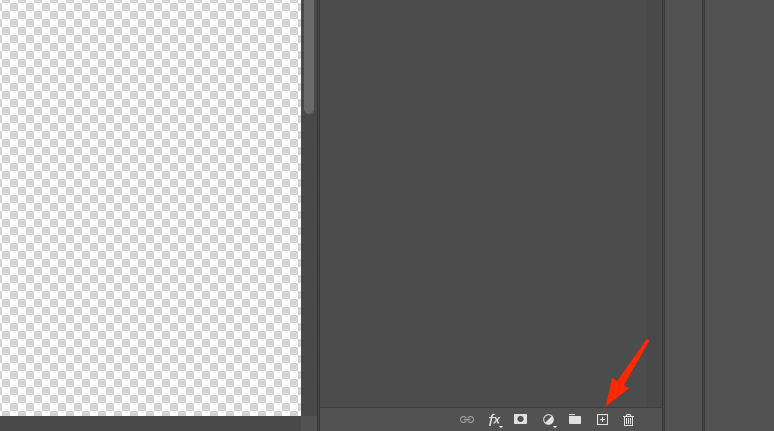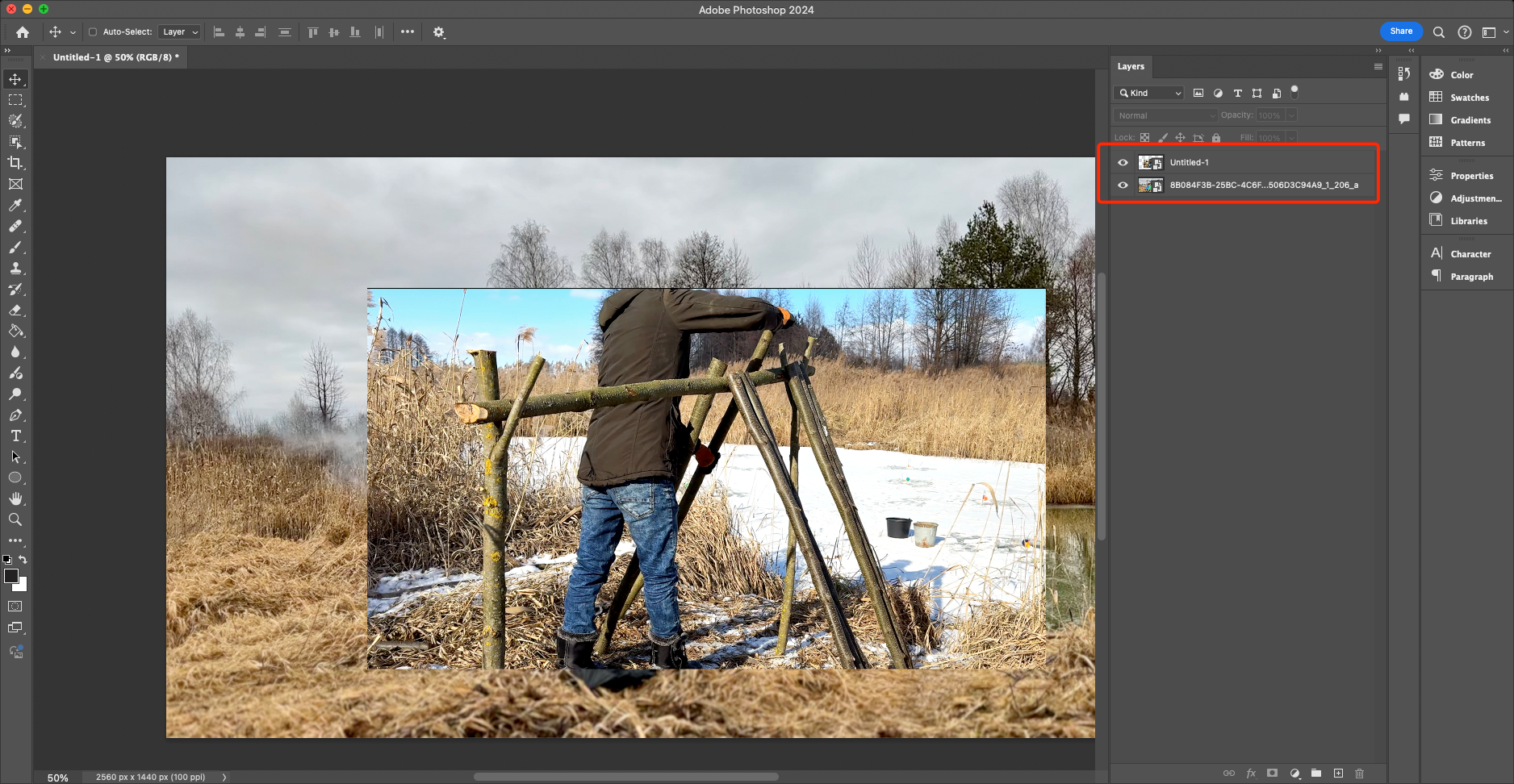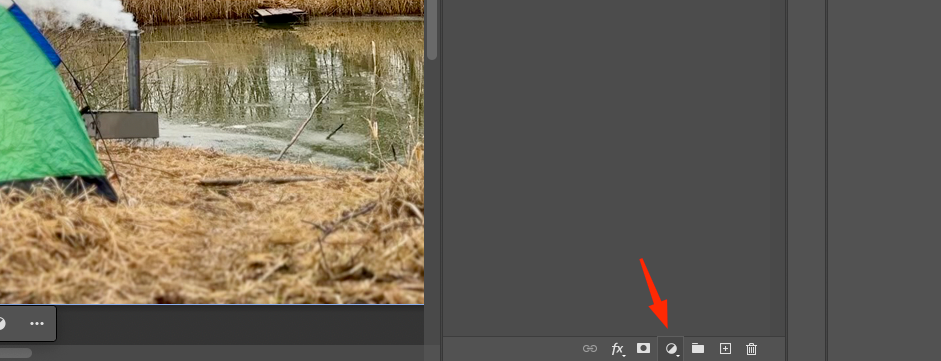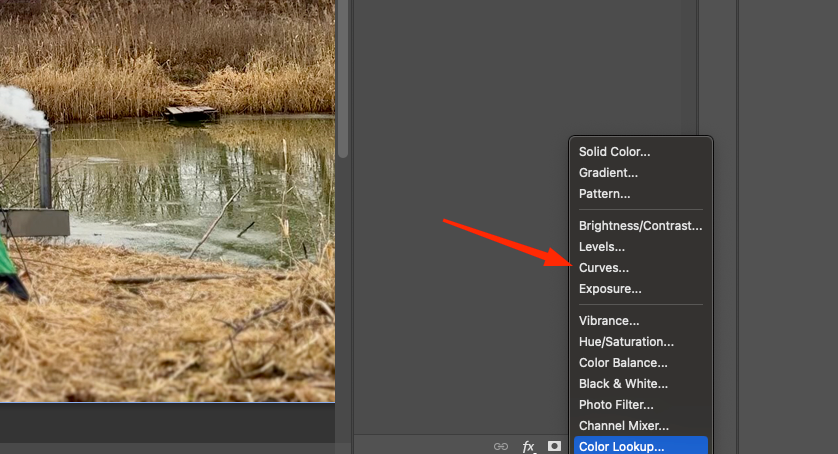Dans Adobe Photoshop, les calques sont l'un des éléments fondamentaux. Ils permettent de combiner différentes images en un tout, de créer des collages créatifs, de superposer des annotations de texte et de réaliser des images de qualité. corrections de l'image originale. Aujourd'hui, nous allons comprendre les particularités du travail des calques et apprendre à les utiliser dans la pratique.
Se familiariser avec les calques dans Adobe Photoshop
Lorsque vous vous familiarisez pour la première fois avec les calques dans Adobe Photoshop, vous pouvez faire une analogie avec le bureau de votre ordinateur, où se trouvent de nombreuses icônes (dans notre cas, les calques). L'interface de l'éditeur graphique comporte des outils permettant de modifier l'ordre des images, de les superposer, de découper les objets inutiles et de dessiner des lettres à partir du calque précédent.
Tout d'abord, vous devez ouvrir la section des calques pour vous familiariser avec leur fonctionnalité. Si ce bouton n'est pas présent par défaut dans l'espace de travail, vous pouvez l'ouvrir via Fenêtre - Calques ou en appuyant sur la touche F7 de votre clavier. Lorsque vous créez un nouveau document, vous voyez apparaître un champ vide. Il s'agit d'une feuille de papier vierge avec un fond blanc, transparent ou autre.
Comment créer un nouveau calque dans Adobe Photoshop ?
Vous pouvez utiliser deux outils pour créer un nouveau calque :
- Cliquez sur la touche "Créer un nouveau calque" dans le panneau des calques.
2. Utilisez le raccourci clavier Maj + Ctrl + N.
La première méthode crée un calque avec des paramètres de base, tandis que la seconde fournit des paramètres avancés permettant de spécifier la couleur, le niveau de transparence, le mode de fusion et le nom du document. Ces deux options sont tout aussi pratiques l'une que l'autre, et les paramètres nécessaires peuvent être définis ultérieurement.
De plus, le calque est ajouté automatiquement après le transfert du fichier de votre espace de stockage vers la fenêtre de travail d'Adobe Photoshop.
Pour créer un collage, déplaçons-nous deux images dans l'éditeur.
Ensuite, ils apparaîtront sous la forme de deux couches distinctes.
Comment sélectionner un calque
Pour sélectionner le calque nécessaire, il suffit de cliquer sur celui-ci dans le panneau "Calques". Tous les calques sont affichés avec leurs vignettes et leurs noms. S'il y en a un grand nombre, il peut parfois être difficile de trouver celui qui convient.
Dans ce cas, il suffit de cliquer sur la photo qui vous intéresse dans le document : assurez-vous d'avoir activé la case à cocher de l'option "Sélection automatique", puis utilisez l'outil "Déplacer" (touche de raccourci V) pour cliquer sur l'image souhaitée.
Comment cacher un calque
Si vous souhaitez masquer l'un des calques, vous devez cliquer sur l'icône de l'œil dans le panneau des calques. Dans ce cas, vous pourrez travailler sur l'arrière-plan et l'image du haut deviendra invisible.
Comment copier un calque
Avant de commencer à créer un collage, il est conseillé de faire des copies de tous les calques, afin de pouvoir revenir facilement à l'étape précédente en cas d'erreur. Voici quelques options standard pour copier les calques.
- Cliquez sur un ou plusieurs des calques que vous souhaitez copier. Appuyez ensuite sur la touche Alt et tirez-les vers le bas ou vers le haut dans le panneau. De la même manière, vous pouvez extraire une image directement d'un dossier de votre ordinateur. Elle sera copiée et le double apparaîtra dans le panneau.
2. Cliquez avec le bouton droit de la souris sur le calque souhaité et, dans la liste déroulante, cliquez sur "Créer un calque dupliqué".
3. Activez l'un des calques que vous souhaitez dupliquer et appuyez sur "Ctrl" (Cmd) + "C" et "Ctrl" (Cmd) + "V".
Comment combiner et verrouiller les couches
Pour combiner plusieurs calques en un seul, vous devez cliquer sur les calques qui seront manipulés, puis appuyer sur "Ctrl" ("Cmd") + "E". Et si vous devez verrouiller un calque pour éviter de le modifier, il vous suffit de cliquer sur l'icône de verrouillage ou de faire un clic droit sur le calque et de choisir "Verrouiller les calques".
Pour supprimer le verrou, il suffit de cliquer à nouveau sur l'icône. Lorsque le verrou est activé, le calque ne peut être ni déplacé ni sélectionné.
Comment déplacer un calque
Pour déplacer l'ordre des calques, vous devez modifier leur ordre dans le menu "Calques". Pour ce faire, cliquez sur un calque et tirez-le vers le bas ou vers le haut. Vous pourrez voir comment les calques passent du premier plan à l'arrière-plan ou inversement. Si un grand nombre de calques est apparu lors du travail avec l'éditeur graphique, il n'est pas très pratique de cliquer sur chacun d'entre eux avec la souris. Pour gagner du temps, vous pouvez utiliser des touches de raccourci spéciales.
Lire aussi : Travailler avec des calques et des masques dans Adobe Photoshop
Quelles touches de raccourci utiliser pour travailler avec les calques dans Adobe Photoshop ?
Pour travailler facilement avec les calques et l'éditeur graphique dans son ensemble, vous devez utiliser des touches de raccourci. Avec leur aide, il est beaucoup plus pratique et plus facile d'effectuer des opérations de routine. Voici quelques combinaisons populaires pour Adobe Photoshop :
- Afficher ou masquer le panneau des couches - touche F7.
2. Créez un nouveau calque - Shift + Ctrl + N.
3. Copiez la sélection sur le nouveau calque - Ctrl + J.
4. Fusionner les calques en un seul - Shift - Ctrl + E.
5. Fusionner les calques sélectionnés - Ctrl + E.
6. Faire du calque sélectionné le premier - Shift + Ctrl + ].
Couche de réglage
Le rôle des calques de réglage est de modifier le contraste, les tons et les couleurs sans affecter les pixels. Tous les paramètres sont rassemblés dans le calque de réglage lui-même et sont activés pour tous les calques situés en dessous. Il s'agit d'une méthode pratique, car les ajustements peuvent être annulés ou modifiés à tout moment.
Pour préparer un calque de réglage, vous devez cliquer sur le calque souhaité et sélectionner le cercle noir et blanc en bas du panneau.
Ensuite, vous devez activer l'un des ajustements disponibles, tels que "Courbes", pour contrôler le contraste.
Dans la fenêtre qui s'affiche, vous pouvez modifier le contraste, régler d'autres paramètres, puis la fermer. Si vous souhaitez modifier le réglage ultérieurement, vous devez double-cliquer sur le cercle noir et blanc et la fenêtre de correction s'affichera à nouveau.
Pour afficher la fenêtre des styles, vous devez double-cliquer sur le calque auquel l'effet sera appliqué. De nombreuses fonctions sont disponibles dans ce menu - par exemple, vous pouvez créer une lueur réaliste, ajouter un dégradé ou une couleur, une ombre, etc. Tout dépend de votre imagination.